Quelques jours après avoir migré mon vieux système (qui tournait avec RaspiOS sur base Debian9) en base Debian 10 … Il me prend l’envie de changer de machine. 🙂
Mon système actuel utilise RaspiOS mais en version x86. En effet, ce système tourne sur un vieux Shuttle qui m’a été donné par un patient du temps de mon ancienne vie.
Dans mon bazar, j’ai encore 2 mini-machines dont l’une dispose d’une connectique de type M2. Elle devrait donc être plus véloce !
Du coup, je me suis décidé à tout refaire.
Et comme j’ai eu des soucis avec la migration sur Debian11, ma procédure d’installation se doit d’être remise à jour.
Voici donc un nouvel article sur MotionEye avec Debian 11 !
Sommaire :
Installation de Debian 11
J’utilise une clef multi-boot avec Ventoy pour installer Debian 11 ou « Bullseye ». Je conseille de partir de l’ISO minimaliste « debian-11.0.0-amd64-netinst.iso » pour limiter la charge serveur.
Arrivé en fin d’installation, au moment de la sélection des logiciels, je décoche presque tout car je ne veux aucun environnement de bureau. Je garde juste « Serveur SSH » et c’est tout. Je veux un système rapide à installer et le plus léger possible !
Au redémarrage, je débranche tout et passe sur mon PC LinuxMint afin de prendre la main en SSH avec ssh alban@192.168.0.70
Première chose à faire, taper su pour passer en root.
Puis lancer la commande apt install sudo curl -y
Et ensuite, lancer la commande sudo usermod -aG sudo alban (qui remplace la traditionnelle adduser alban sudo des versions précédentes)
Hop, un petit sudo reboot pour la forme (il faut redémarrer du fait du usermode -aG).
On se reconnecte avec ssh alban@192.168.0.70 et on a bien les droits sudo.
On lance donc un sudo apt update de test (tout est déjà à jour, mais ça teste la commande sudo afin de vérifier que nous sommes bien devenus membre du groupe).
Bon, ben, voilà, en quelques minutes, nous avons un Debian 11 minimaliste mais fonctionnel et parfaitement gérable à distance.
Installation de MotionEye
On commance par installer les paquets motion, ffmpeg et v4l-utils avec (commandes de mec prudent ayant eu des erreurs ; je sépare les actions) :
sudo apt install motion -y && sudo apt update && sudo apt install ffmpeg -y && sudo apt update && sudo apt install v4l-utils -y && sudo apt update
En cas d’erreur, il suffit de relancer la commande complète.
On redémarre puis on ajoute quelques dépendances utiles (indispensables)
sudo reboot
sudo apt install python2 -y
sudo curl https://bootstrap.pypa.io/pip/2.7/get-pip.py --output get-pip.py
sudo python2 get-pip.py
Installation des prérequis
sudo apt install libffi-dev libzbar-dev libzbar0 -y
sudo apt install python2-dev libssl-dev libcurl4-openssl-dev libjpeg-dev -y
sudo pip install pillow
Installation de motioneye (avec ajout automatique des dépendances obligatoire sous Python) :
sudo pip install motioneye
Configurations obligatoires (répertoire, fichiers de conf, …)
sudo mkdir -p /etc/motioneye
sudo cp /usr/local/share/motioneye/extra/motioneye.conf.sample /etc/motioneye/motioneye.conf
sudo mkdir -p /var/lib/motioneye
Automatisation du lancement de MotionEye au démarrage :
sudo cp /usr/local/share/motioneye/extra/motioneye.systemd-unit-local /etc/systemd/system/motioneye.service
sudo systemctl daemon-reload
sudo systemctl enable motioneye
sudo systemctl start motioneye
Conclusion
Vous savez quoi ? Comme quasiment tous mes articles, celui-ci a été vérifié d’une façon la plus simple possible : j’ai TOUT réinstallé en partant de zéro.
Et …
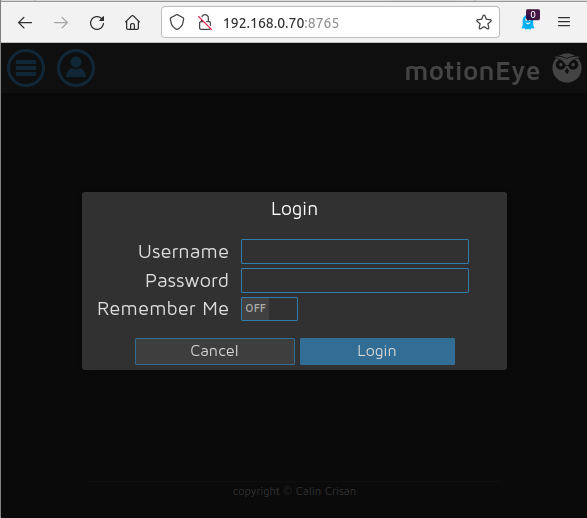
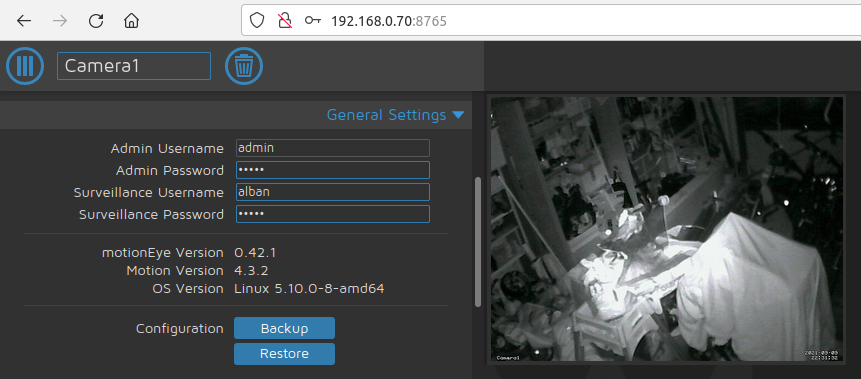
Bonjour,
J’avais posté un commentaire sur l’article concernant l’installation de MotionEyeOs sur RPi (https://trevilly.com/videosurveillance_avec_raspberry_pi_et_motioneyeos/) mais il semblerait qu’il y ait un bug sur cet article puisqu’il indique 4 commentaires mais qu’aucun n’est visible.
Je me permets donc de reposter ma question ici :
J’ai installé MEOS sur un RPi 3 (Model B, Quad Core CPU 1.2 GHz, 1 GB RAM) et configuré en suivant le tuto. J’y ai pluggé 2 webcams noname et tout fonctionne bien, ou presque !
En fait, quand je suis en WiFi sur le RPi, j’ai bien les 2 vidéos en stream sur la console MotionEye et tout fonctionne correctement. Sauf que mon RPi est dans mon garage et j’ai des murs bien épais donc le Wifi ne passe pas très bien et la récupération des enregistrements est un peu long. J’ai donc fait passer un câble réseau mais lorsque je branche ce câble sur le RPi, et que je redémarre MEOS, il n’y a plus aucune image, j’ai deux caméras barrés dans la console. Si je retire une des deux webcams, et que je reboot, l’image s’affiche… C’est soit 1 webcam + RJ45 ou 2 webcam + WiFi… Je n’arrive pas à avoir 2 webcam + RJ45. Auriez-vous une idée ?
Merci d’avance !
Hello,
Je pense que c’est lié à une limitation matérielle de partage du bus entre le RJ45 et les USB.
En gros (désolé pour les puristes), tu as déjà saturé les capacités avec 2 flux via USB donc le RJ45 est non fonctionnel.
La vidéo est un truc assez gourmand !
Peut-être tester MotionEye sur base Debian, mais pas sûr.
Je pense vraiment que les limitations viennent du Rpi (même si MOES a des limitations vis à vis d’un OS complet).
Je suis sûr qu’un Rpi5 tiendrait la charge.
Il faudrait que je trouve du temps pour tester car j’ai un Rpi5.
++
Bonjour,
J’utilise MotionEye sur mon Raspberry Pi4 4gb permettant la détection et l’enregistrement de vidéo capturée avec une caméra Avidsen ( mon réseau est constitué du Raspberry sur box en Ethernet, caméra en wifi sur box ) . Globalement cela fonctionne bien (lecture, détection et enregistrement). Je suis néanmoins confronté à un problème que je ne comprends pas, il me manque des images et la progression dans le temps n’est pas cohérent.
Par exemple sur un test simple ou je présente devant la caméra ma main qui va décompter avec les doigts le temps ( 5 secondes ) la détection se fait correctement. Cependant lorsque je visualise le film je vois que partiellement le film et juste un passage furtif de ma main
Avez-vous une idée pour ce problème et avez vous une solution pour le régler ?
Merci de votre retour
François
Bonjour,
J’utilise MotionEye sur mon Raspberry Pi4 4gb permettant la détection et l’enregistrement de vidéo capturée avec une caméra Avidsen ( mon réseau est constitué du Raspberry sur box en Ethernet, caméra en wifi sur box ) . Globalement cela fonctionne bien (lecture, détection et enregistrement). Je suis néanmoins confronté à un problème que je ne comprends pas, il me manque des images et la progression dans le temps n’est pas cohérent.
Par exemple sur un test simple ou je présente devant la caméra ma main qui va décompter avec les doigts le temps ( 5 secondes ) la détection se fait correctement. Cependant lorsque je visualise le film je vois que partiellement le film et juste un passage furtif de ma main.
Avez-vous une idée pour ce problème et avez-vous une solution permettant de le régler ?
Merci de votre retour
François
Bonjour François,
Désolé pour le délai de réponse un peu long.
Je pense qu’il faut te tourner vers les paramétrages de MotionEye.
Mais je suis surpris car j’utilise des vieilles machines et un Rpi4 est nettement plus violent.
Bon, à noter que je ne fais que des prises de photos et pas du tout de vidéos ; faudrait que je teste à l’occasion.
Il faudrait aussi voir pour désactiver le « streaming video » s’il ne sert pas.
A bientôt,
Bonjour Alban,
Merci pour cet article qui fonctionne à merveille alors que nous sommes presque 1 an après sa sortie.
J’ai installé Debian 11 en Net-install puis MotionEye et tout fonctionne parfaitement.
Système de vidéo-surveillance opérationnel en très peu de temps.
Il ne reste plus qu’à mettre en place un https puisque MotionEye n’est qu’en http et tout sera pour nickel.
Encore merci !
Hello « Interne Hôte »,
Merci pour ton retour qui valide le fonctionnement actuel de cet « ancien » tuto.
Bien à toi,
Bonjour,
Merci pour ce tuto qui fonctionne à la perfection !
Après une semaine de galère suite à une réinstallation, ma domotique est de nouveau opérationnelle ;)!
Michel
Bonjour Michel,
Merci pour ce message qui me fait plaisir et me rassure (article fonctionnel et qui rend service = le but est atteint).
Au plaisir,
Bonsoir,
j’ai suivi le tuto a la lettre …et tout fonctionne !!!
c’est parfait , merci pour le partage .
@+
Bonsoir matuvu,
Bonne nouvelle,
Ça veut dire que … tu as tout bien fait comme il fallait 😀
Bon, maintenant, tu dois juste flinguer ce virus pour permettre les rassemblements et t’en servir sans encombre 😉
++
bonjour
Je n’arrive pas a utiliser la camera du raspberry comme sur la version de Buster.
Pouvez vous m’aider sur ce sujet?
Bonjour
Meme pb sur un PI3 Buster + ,Picam 1.3
Pas d image
Bonjour Maze et jpbabou,
La caméra a bien été activée dans raspi-config ?
Vous avez testés avec la commande
raspistill -o test.jpg?(Il faut supprimer la caméra de MotionEye avant de faire le test avec raspistill)
@+
Raspistill n existe pas sous bullseye
N’ayant plus de Rpi de dispo et manquant cruellement de temps avec mon alternance (je viens juste de terminer de bosser), je n’ai pas testé Bullseye sur RPI avec module caméra.
Mais tu peux tester :
libcamera-hello -t 0et
libcamera-jpeg -o test.jpgRedis-moi,
La caméra est fonctionnelle j ai vu sur le net qu’il semblerai que le driver 4l2 n est plus supporter
Bonjour
Merci pour la reponse
Jai pu connecter une PICAM sur un PI3 avec Bullseye (modif ds boot.txt : suppression de camera=1 et ajout de start=x + GPU=128
Jarrive a me connecter sur port 8765.TT est OK.
Par contre je galere un max ds le parametrage de motion detection video. …
A suivre
Bonjour,
Je trouve vos articles particulièrement bien faits. J’essaye de me faire un systeme de vidéo surveillance avec un Pi 3 et motioneye OS. Tout fonctionne à partir du moment où tous mes moyens sont en wifi à la maison. Par contre impossible de paramétrer ma livebox 3… De ce que j’ai compris il y a une histoire d’ouverture des ports. Sur la ligne streamin port de motioneye j’ai le port 8081. comment paramétrer ma box pour y acceder depuis l’extérieur?
Merci d’avance
Bonjour Philippe,
Merci pour le compliment ; sympa !
Pour faire simple, chez toi, tes appareils ont des adresses IP locales de type 192.168.1.XX et peuvent communiquer car sont tous sur le même réseau (192.168.1.0/24) donc tout fonctionne bien.
Mais si tu veux y accéder depuis l’extérieur, tu vas devoir contacter ton IP publique (de type 82.56.XXX.XXX pour une IPv4).
Mais les différents ports sont fermés (comme tes portes et tes fenêtres sont fermées chez toi).
L’idée est donc d’ouvrir un port et de le rediriger vers ton IP locale et le port idoine.
Par exemple, tu dis à ta box que les requêtes qui arrivent sur ton IP publique et le port 8796 (choix au hasard) iront sur l’IP de ton Raspberry sur le port de diffusion (8081) ou sur le port de « management » (8765).
C’est donc bien une redirection de port.
Le souci sera que tu as une LiveBox et donc une IP publique qui change souvent.
Tu devras donc passer par une résolution DNS Dynamique comme No-IP ou DynDNS.
En gros, tu auras un nom de domaine de type « mon-serveur-perso.noip.com » et celui-ci sera automatiquement redirigé vers ton IP publique même si elle change toutes les 24h ou à chaque redémarrage de ta LiveBox.
Bref, tu taperas « mon-serveur-perso.noip.com » et tu verras ta caméra (mettre un BON mot de passe !!!).
Au plaisir,
Ok merci pour les conseils, je vais tester ça rapidement!
Hello,
J’ai installé un motionEye sur un serveur Debian. Je lui ai configuré 2 cameras ( réglage identique)
J’ai activé la détection de mouvement avec notification par email avec les photos relative à la détection .
Pendant environ 12h, je reçois bien les mails avec les photos, mais à partir d’un moment, je ne reçois plus que les mails, savez-vous pourquoi j’ai perdu les images ? ( il me reste de l’espace de stockage)
Dans l’attente de vos retours,
Mathieu
Bonsoir,
Super , merci cela fonctionne bien meme depuis l’app à distance
cordialement
Salut JSB,
Ravi d’avoir pu te rendre service !
Bonne soirée,